
พอดีได้ไปอบรมโครงการของ sipa มาครับ เพิ่งวันแรกเห็นว่าหลายคนไม่มีโอกาสได้เรียน เพราะงานประจำ หรือ กำลังเรียนอยุ่ หรือ อยู่ไกลมาก ก็เลยถือโอกาสลักเอามาปล่อยให้ทุกคนรู้กันซะเลย
โปรแกรม Lightwave 9 คืออะไรก็คือโปรแกรมทำ 3D ทั่วๆไป ที่มีทั้ง Modeling animation texture และอื่นๆ ซึ่งอยู่ใน Range เดียวกับ Maya 3dmax และโปรแกรมอื่นๆ
ทำไมผมถึงชอบ Lightwave1. สำคัญเลย Interface สวย
สวยในที่นี้คือสะอาดตาไม่มีภาพปุ่มงุงิให้รำคาญใจ ทำให้เครื่อง spec ต่ำๆก็สามารถเล่นได้ (พอประมาณ)
2. แยกเด็ดขาด ระหว่าง model กับ Layout
เวลาลงโปรแกรม Lightwave จะมีมาให้ 2 ส่วน คือ Model กับ Layout ซึ่ง Model ก็คือ ส่วนที่ใช้สำหรับการขึ้น Modeling ไม่ว่าจะเป็น คน สัตว์ สิ่งของ ซึ่งในส่วนนี้ไม่สามารถทำให้มันเป็นภาพเคลื่อนไหวได้
อีกส่วนนึงคือ Layout ก็คือ ส่วนที่ใช้สำหรับสร้าง animation เมื่อเราทำ Model เสร็จแล้ว ก็โยนเข้าตัว Layout เพื่อจัดการทำให้มันเคลื่อนไหว และ Render ออกมาเป็นภาพ ในขั้นนี้จะมีการจัดแสงเข้ามาเกี่ยวข้อง รวมถึงการใช้ Effect ต่างๆ
** การ RENDER คือการทำให้ model ที่เห็นออกมาเป็นภาพ ถือเป็นหนึ่งในศาสตร์ของการทำ 3D ที่สำคัญเลยทีเดียวไม่ใช่แค่คลิกแล้วก็จบ หลายคนคงเคยเห็นภาพที่แสงสวย ๆ จะบอกให้ว่าเร็นเดอร์กัน ภาพเดียว 10 ชม.ขึ้นไปแน่นอน
3. ใช่แล้ว Render เร็ว (กว่าโปรแกรมอื่นๆ)
4. (เขาว่า)แม้ไม่จัดแสงมากภาพก็ออกมาดูดี
------------------------------------------------------------
เอาล่ะโม้มากแล้ว เริ่มซะที
ขอบอกก่อนว่า ที่ Sipa สอนเค้าสอน Lw8 นะ ไม่ใช่ 9 แต่ผมแนะนำให้ลง 9 เพราะมันเปลี่ยนไปเยอะมากๆ และจะสำคัญในภายภาคหน้าด้วยครับ
โปรแกรม 40 กว่า M เท่านั้น (แต่ส่วนเสริมพวก manual และอื่นๆหลายร้อยM ว่างๆค่อยโหลดนะครับไว้อ่านประกอบ) โหลด LW9 ได้ที่
http://www.9iv.com/down/soft/1561.htm โอ้วคราวนี้ผมบอก link เถื่อนให้เลยใจดีมาก ดังนั้น
(ไม่รับตอบคำถามเกี่ยวกับการคุกโปรแกรมนะครับ)อ้อ ต้องมี Java runtime อะไรซักอย่างด้วยนะครับ(ถ้ามันฟ้อง) ไปโหลดได้ที่เว็บ java.com มั้ง ไม่ก็ search หาใน Google นะครับ
หน้าตาของโปรแกรม (Model)
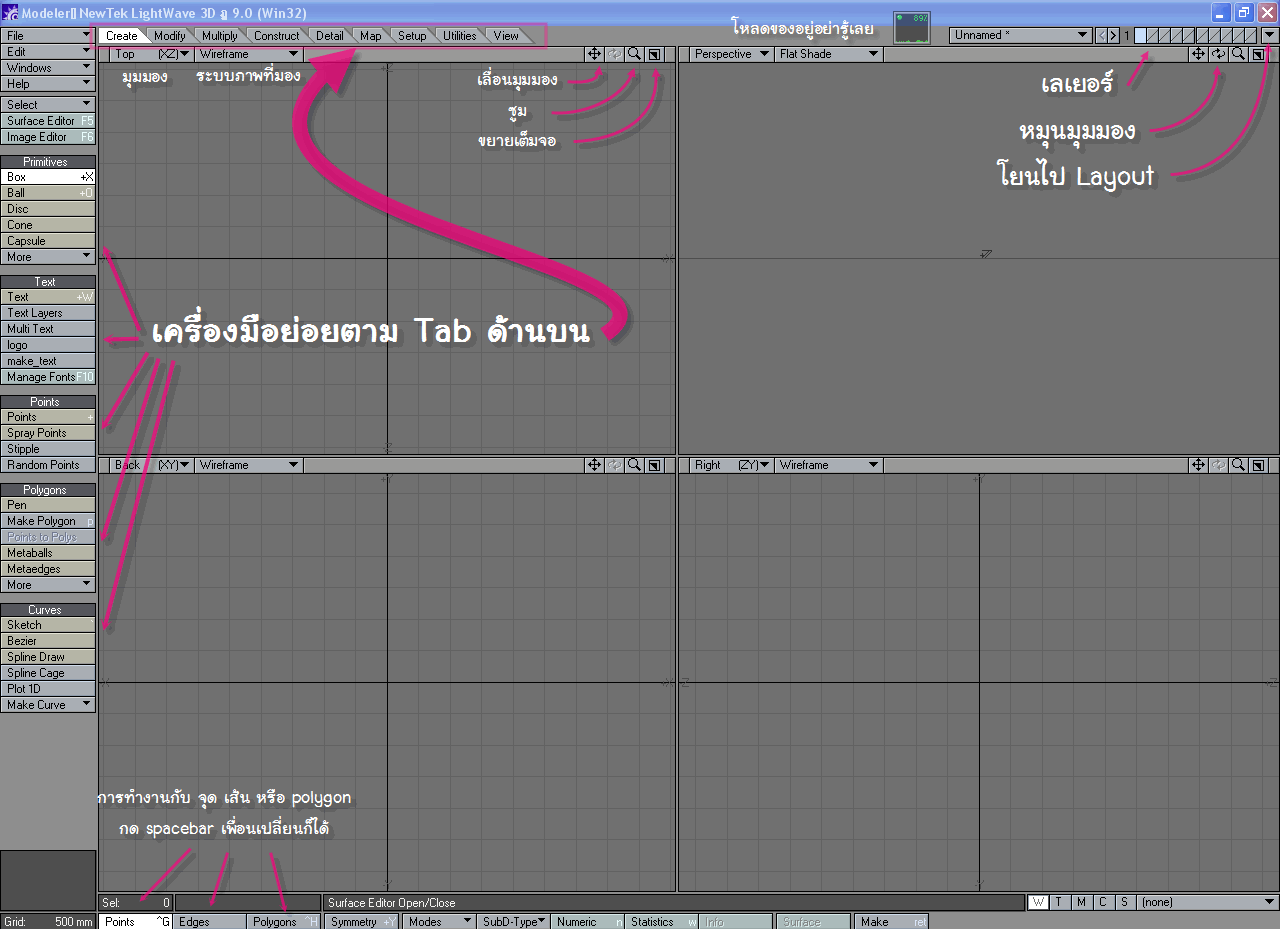
บางคนลงแล้วอาจจะไม่ได้หน้าตาอย่างนี้อย่าตกใจ เพรามันยังใช้ หน้าตาแบบ LW8 อยู่ให้ไปที่
Edit - edit Menu layout
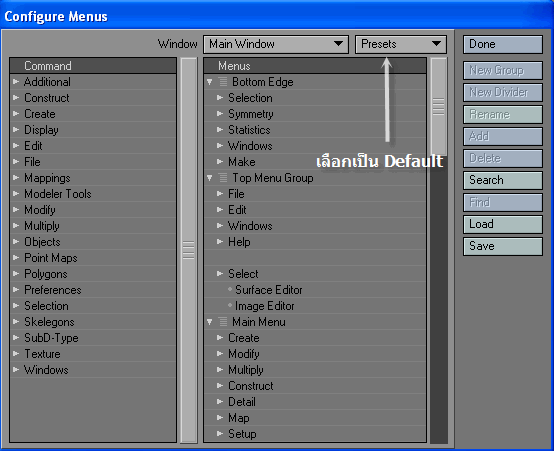
เอาล่ะแค่นี้ก่อนแล้วค่อยมาต่อล่ะกันครับ
เยี่ยมชม website ของ Lightwave ที่
http://www.newtek.com/lightwave/